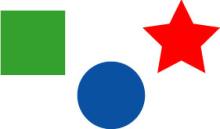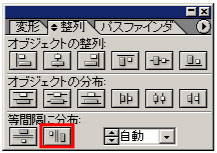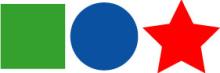初心者でも海外オークション・イーベイで簡単に副収入を得る10日間無料セミナー
好きなモノをヤフオクで売って、副収入を手に入れる10日間無料セミナー
Illustrator-整列パレット
2008年03月26日 09:47
カテゴリー:ブログ
今日はまじめにブログ書きますね。![]() 今日はIllustratorの整列パレットについて紹介します。
今日はIllustratorの整列パレットについて紹介します。

整列パレットを使うと複数の図形を綺麗に配置することができます。整列パレットを使って真横均等配置・上下均等配置・ど真ん中に配置の3つの例を上げてみていきますね。整列パレットが表示されていない方は、ウインドウメニューにある整列ボタンを押して下さい。これでパレットが表示されます。
まずは下のように図を作成します。
1.これらの図形を真横真ん中で等間隔に配置するには
図を選択します。
↓
整列パレットの下のボタンを押します。これで真横真ん中に配置されます。
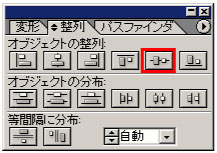
↓
そして整列パレットの下のボタンを押します。これで等間隔に配置されます。
下のようにパレットが表示されていない方は、パレット右上の三角ボタンを
2.図形を上下ど真ん中で等間隔で配置するには
図を上下に適当に配置して、図を選択します。
↓
整列パレットの下のボタンを押します。これで上下真ん中に配置されます。
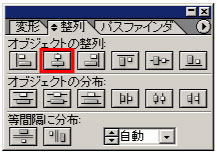
↓
そして整列パレットの下のボタンを押します。これで等間隔に配置されます。
3.図形をど真ん中で配置するには
図を選択します。
↓
整列パレットの下のボタンを押します。
↓
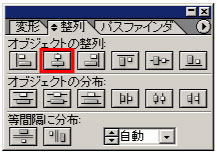
そして整列パレットの下のボタンを押します。
どうですか?綺麗に配置できるでしょう!
簡単にできるので確認してみて下さいね。![]()